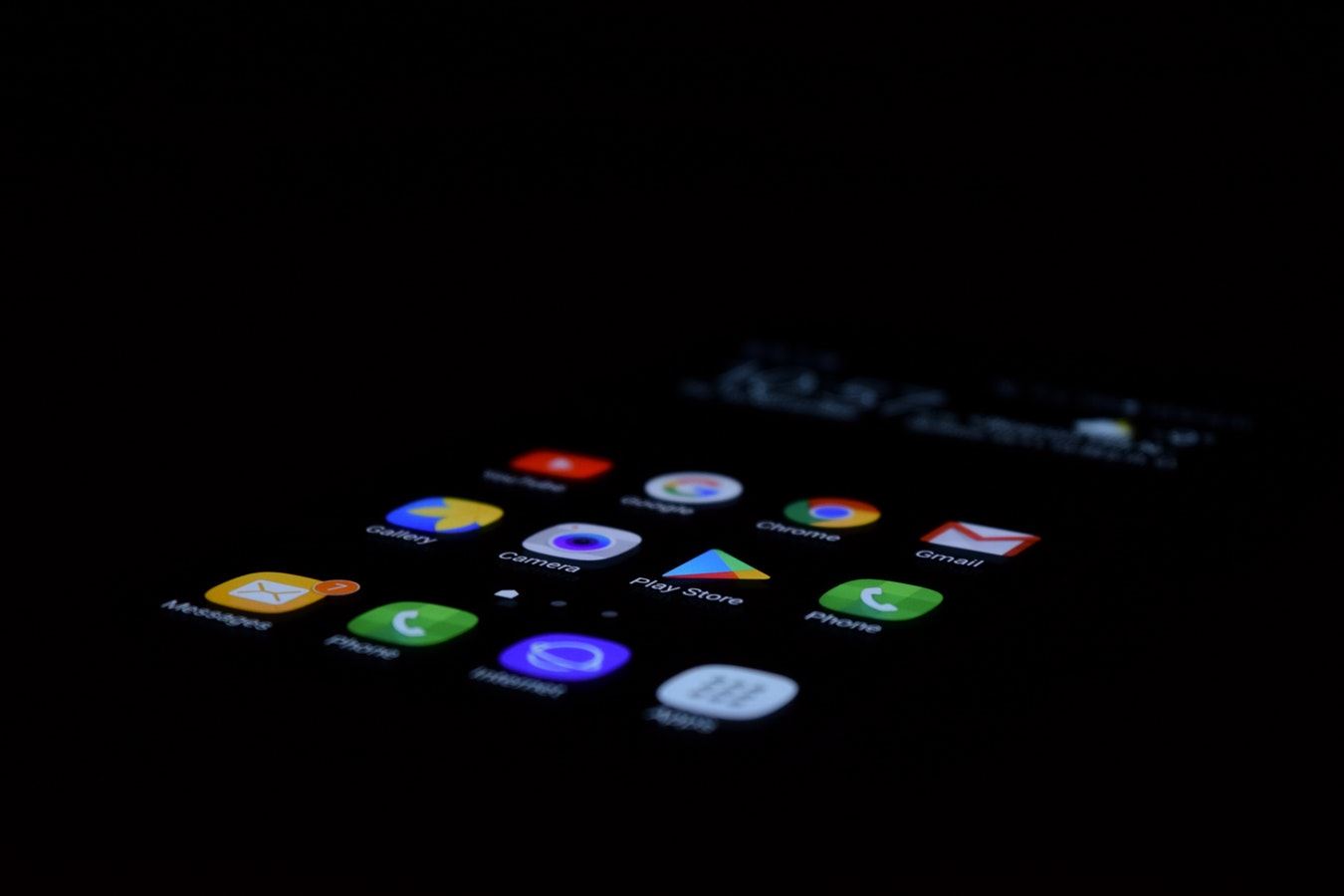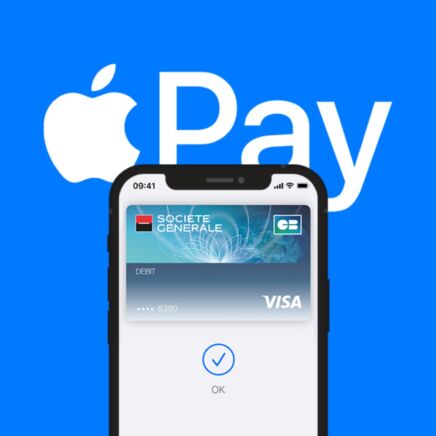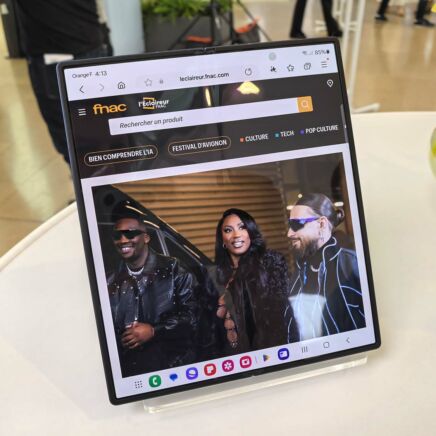Ça y est, vous avez reçu votre tablette ou votre smartphone sous Android, mais savez-vous comment l’utiliser ? Si vous êtes novice en la matière, voici quelques conseils pour vous accompagner dans votre première prise en main.
Aisée pour un geek rompu à l’utilisation des produits High Tech, la mise en route d’une tablette ou d’un smartphone Android peut paraître ésotérique à un débutant. Il n’y a pourtant rien de bien sorcier, et ce petit guide va tenter de vous accompagner dans la découverte de votre appareil. Que vous ayez opté pour une tablette 10 pouces ou un smartphone grand format, que vous soyez sur un ancien Android ou sur la toute dernière version, les étapes au lancement seront similaires, seul l’interface variera selon la version d’Android installée sur votre tablette.
Première étape :
Il y a 2 prérequis pour bien démarrer sur votre tablette et ou smartphone, un accès internet Wifi et un compte Gmail.
– Gmail
Gmail est le gestionnaire de mail de Google, il est totalement gratuit et propose environ 15 Go d’espace de stockage, une quantité en constante progression qui vous permet d’archiver un maximum de mails sans devoir les supprimer pour faire de la place. Simple et intuitif, il compte aujourd’hui des centaines de millions d’utilisateurs. Si vous avez un compte Gmail, vous devez renseigner identifiant et mot de passe, la synchronisation avec votre ordinateur se fera alors automatiquement, et vous retrouverez tous vos mails ainsi que votre agenda, vos contacts, vos libellés, etc. Autre avantage, vous pourrez lancer le téléchargement d’applications depuis votre ordinateur. Je m’explique : si vous allez sur Google Play, le magasin d’application d’Android, et que vous recherchez une application, disons par exemple le fameux jeu Temple Run, il vous est proposé de l’installer sur tous les appareils Android compatibles que vous possédez. Si vous ne possédez pas de compte Gmail, vous devrez le créer, c’est simple, gratuit et immédiat.
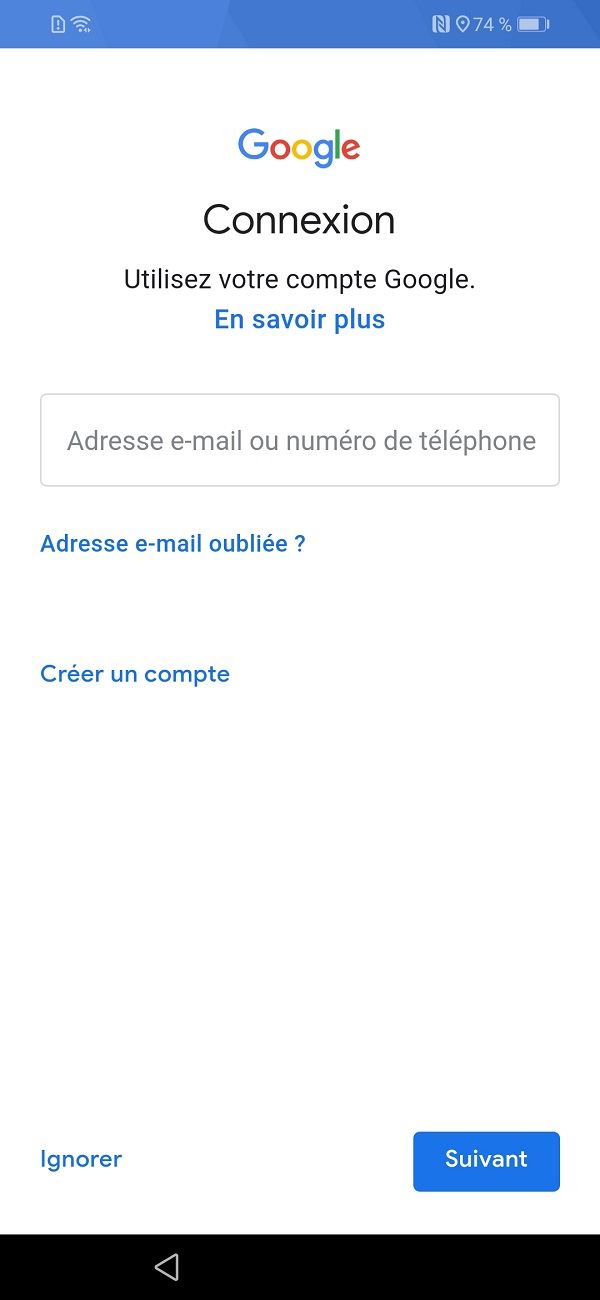
– Le Wifi
Il est nécessaire pour la première configuration de votre appareil. L’avantage de se connecter immédiatement est que cela va vous permettre de faire les mises à jour nécessaires. En effet, entre la fabrication de votre appareil et le moment ou vous le tenez en main, des mises à jour, certaines anecdotiques et d’autres essentielles ont certainement été lancées. Vous aurez ainsi l’assurance de disposer d’un appareil doté des toutes dernieres versions disponibles des applications et des micro-logiciels. D’une manière générale, vous n’avez qu’à accepter les mises à jour qui vous sont proposées par Android sans intervention de votre part. Attention, suivez bien les instructions s’il s’agit d’une mise à jour d’Android lui-même, sous peine de détériorer votre machine avant d’avoir seulement pu en profiter. La précaution incontournable dans ce cas est de charger votre tablette à 100%, et même de la laisser en charge pendant la mise à jour du système pour éviter toute interruption du processus. Concernant les smartphones, la carte SIM n’est pas nécessaire pour la configuration, vous pourrez l’insérer une fois les mises à jour terminées et votre smartphone prêt. Ainsi, pas de risque de consommer votre forfait data (forfait de données) par mégarde.
Deuxième étape :
L’étape suivante consiste à paramétrer votre appareil. Rassurez-vous, rien de bien méchant ou de trop technique. Sur la plupart des Android, surtout les récents, un glissement du doigt du bas de votre écran vers le haut fait apparaitre les paramètres. A défaut, vous aurez une icône paramètres sur l’écran d’accueil. Grâce à ce volet, vous pouvez activer le Bluetooth, régler la luminosité d’écran, le son, la langue, le type de clavier (prédictif ou classique), la date, l’heure, etc. Il peut être tentant d’activer toutes les possibilités de votre tablette, mais n’oubliez pas qu’elles sont énergivores, et donc susceptibles de réduire l’autonomie de votre appareil. Inutile par exemple d’activer en permanence le Bluetooth, réservez en l’usage au moment où vous aurez un appareil à utiliser (enceinte sans fil, objet connecté, etc.). Idem pour la luminosité d’écran, le réglage d’origine n’est pas toujours le plus économe ni le plus adapté à votre vision, n’hésitez pas à le personnaliser. Vous pouvez aussi configurer la synchronisation des données, accéder aux options de stockage, voir les applications qui fonctionnent en toile de fond, leur consommation de données et de batterie. En fait tout ou presque est configurable sur Android, comme vous le verrez au fur et à mesure que vous vous familiariserez avec votre tablette/smartphone.
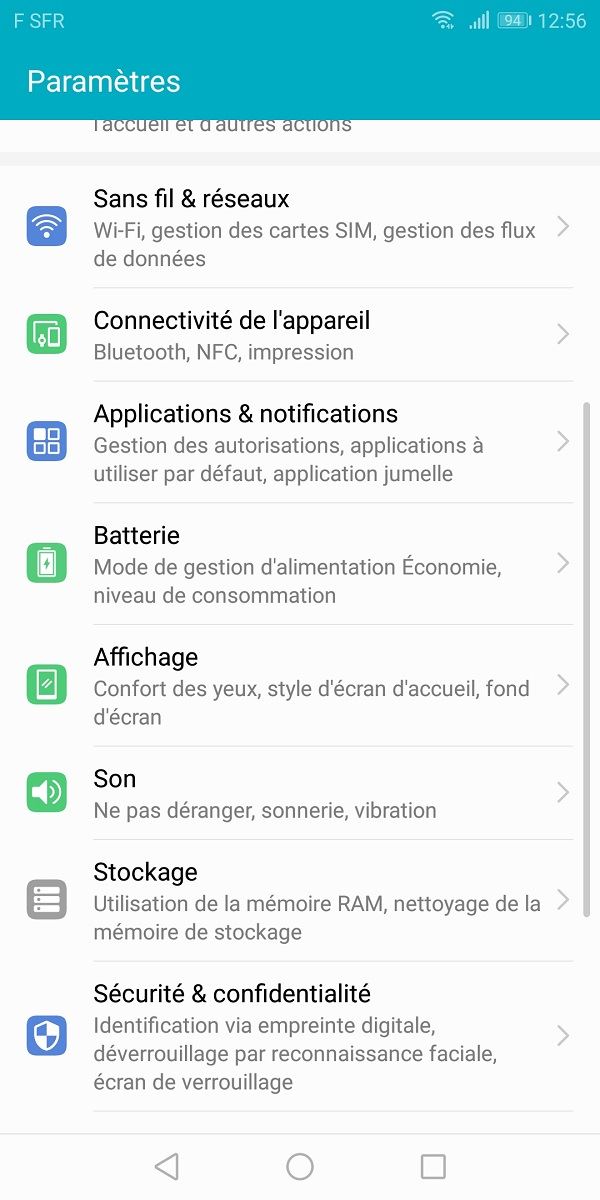
Troisième étape :
Maintenant que votre appareil est prêt à fonctionner, il est temps d’installer des applications incontournables (selon vos habitudes et goûts) comme Facebook et Twitter pour les réseaux sociaux, Tune-in pour les web radios, Deezer ou Spotify pour la musique ou Instagram pour le partage photo, etc. La force d’Android, Apple n’étant pas en reste sur ce point, c’est la personnalisation. Vous choisissez les applications que vous souhaitez, ludiques, utilitaires, professionnelles, pratiques, le champ est vaste, en gratuit comme en payant. Pour cela vous vous sélectionnez l’icône du magasin d’application d’Android, Google Play. Vous accédez ainsi à plus d’1 million d’applications. Vous trouverez ici une petite sélection d’applications gratuites. Cette sélection forcément subjective pourra vous aider au démarrage, le temps de découvrir par vous-même quelles sont celles qui sont les plus adaptées à votre besoin. Pour ajouter une application, vous lancez l’installation depuis le Google Play, et une icône s’installe automatiquement sur votre écran d’accueil. Cet écran n’étant pas illimité, et pour plus de lisibilité, votre tablette comporte plusieurs pages que vous pouvez faire défiler par glissement horizontal du doigt, vers la droite ou vers la gauche.

Voilà, vous pouvez maintenant commencer à exploiter votre appareil. Bien entendu il s’agit là d’une simple mise en bouche, Android propose de nombreuses possibilités que vous découvrirez progressivement. Bonne navigation.
Photo by Pathum Danthanarayana on Unsplash